windows7 64位旗舰在线安装教程
- 分类:教程 回答于: 2017年01月16日 00:00:00
现在都是流行在线安装电脑系统,那么如何windows7 64位旗舰在线安装,那就使用小白一键重装系统软件,不需要任何电脑技术就能进行在线安装Win7系统,那么下面就让我们看看windows7 64位旗舰在线安装过程。
1、等下小白系统官网下载好小白系统重装软件后打开,待其自动检测好电脑系统环境后出现如下图“选择系统”按钮点击进入;
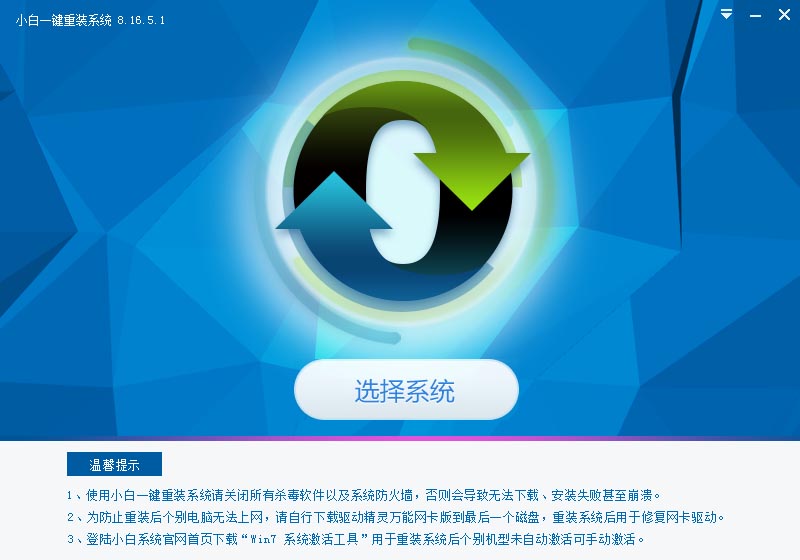
2、出现系统列表后,这里左上角会提示最适宜你电脑配置的系统,如你有其它个人的装机需要也可以根据自己的需求选择列表上的任意一款系统,点击“立即安装”进入下一步;
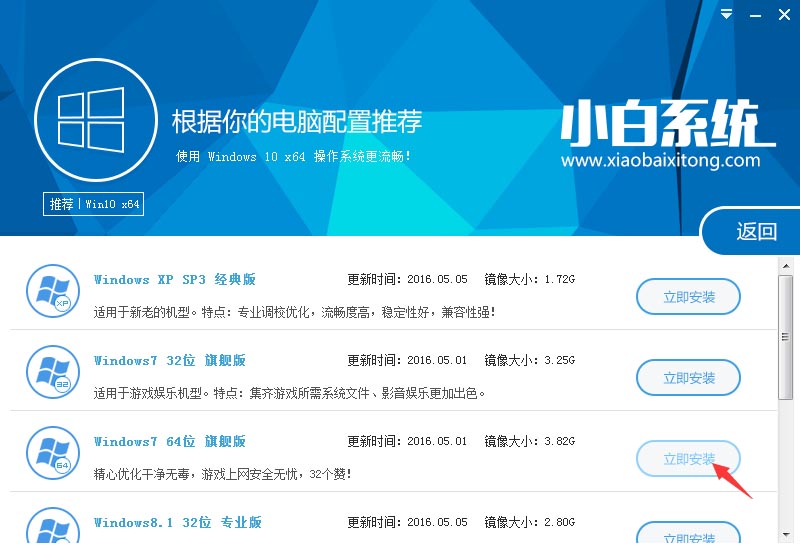
如果打开列表出现如下图显示锁定状态只允许部分win10系统等可安装的情况,说明你的电脑是UEFI+GPT格式只能安装win10系统,如需要安装xp/win7则自行改用装机吧U盘工具进入PE下格式化C盘并重建主引导记录为MBR格式后再安装;
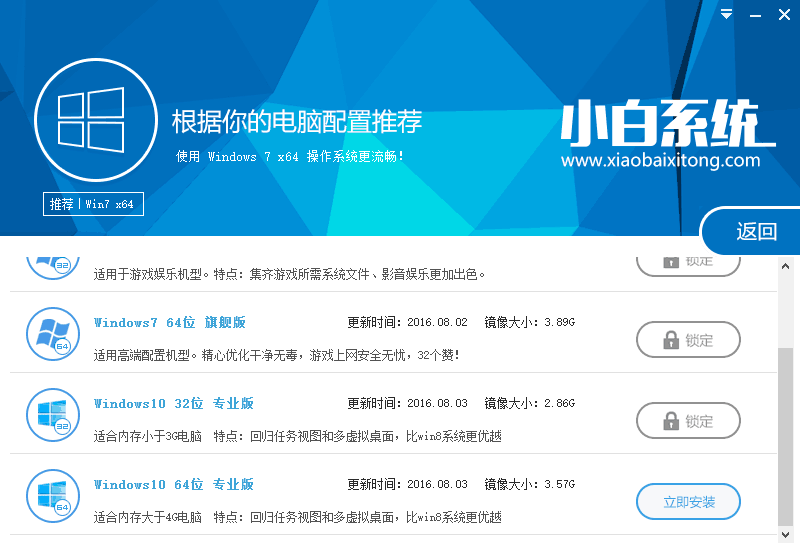
3、然后接下来就是系统文件下载环节,小白系统内置高速下载引擎,下载速度可以直接和用户的实际带宽挂钩,即带宽多大小白速度就有多少;
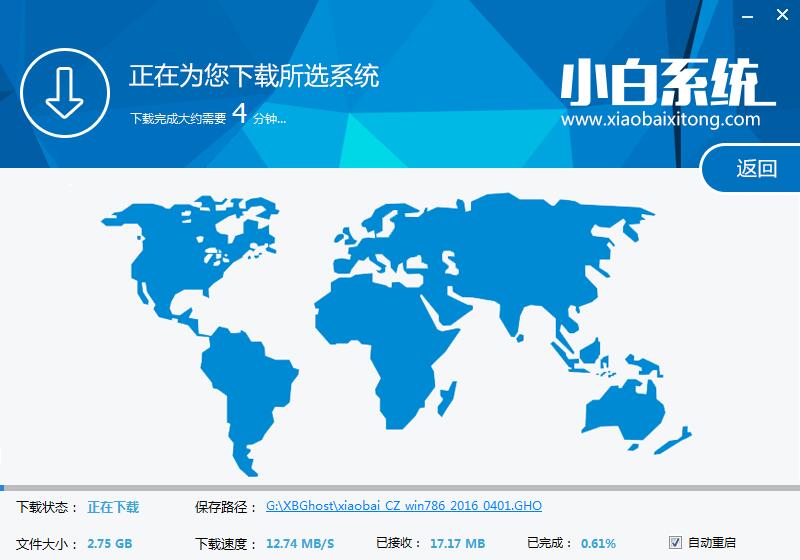
4、待小白系统下载正常后将弹出关于软件信息以及C盘文件的备份,没有特殊情况的话大家按照默认勾选让它自动备份好就行了
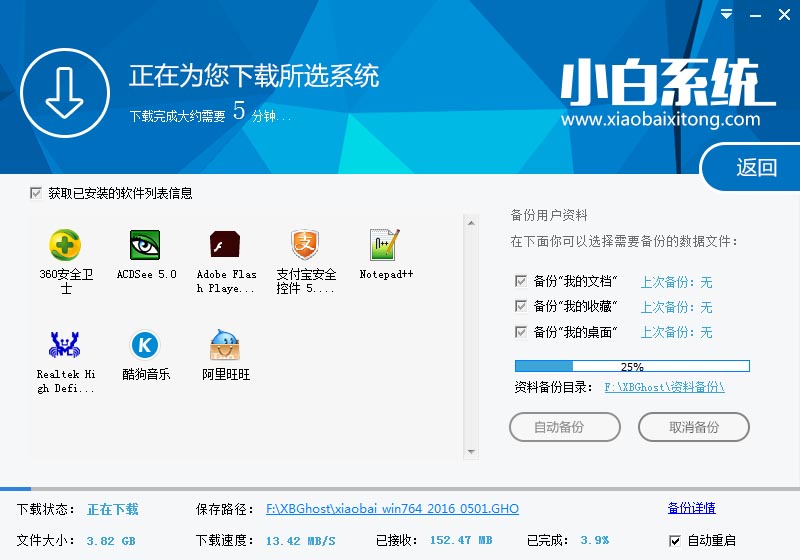
软件左下角有个关于“自动重启”的勾选按钮,默认勾上的话下载完成后自动重启安装,去掉勾选则下载完成后用户手动重启安装。
5、系统文件下载完毕后弹出如下图的倒计时重启界面,点击“立即重启”则可以立即重启安装系统,接下来的操作无需且请勿做任何操作,电脑全自动安装好系统文件、驱动程序以及自动激活系统,坐等在线安装Win7系统完毕即可直接使用!

以上就是小编给你们介绍的windows7 64位旗舰在线安装教程,在线安装Win7系统就选择小白一键重装系统软件,专为电脑菜鸟精心设计,无需任何技术即可完成整个系统重装操作,重装系统只需简单几步流水线操作流程即可。自动智能化检测当前电脑信息,自动分析当前电脑是否适合使用系统之家一键重装,不强制安装,保证安装后系统的可用性。
 有用
26
有用
26


 小白系统
小白系统


 1000
1000 1000
1000 1000
1000 1000
1000 1000
1000 1000
1000 1000
1000 1000
1000 1000
1000 1000
1000猜您喜欢
- 超详细的极速一键重装系统v17教程..2021/04/08
- 三星重装系统方法2016/11/03
- 电脑屏幕全黑只有鼠标箭头怎么修复..2022/03/12
- 电脑键盘快捷键,小编教你电脑键盘快捷..2018/06/26
- 电脑黑屏却开着机的解决方法..2022/07/19
- 电脑屏幕黑重装系统的具体操作是什么..2022/10/26
相关推荐
- 想知道系统光盘怎么重装系统..2023/02/01
- 华硕电脑win10安装win10win7双系统教..2021/02/25
- u大师u盘启动盘制作工具使用教程..2016/12/05
- 顺心一键重装系统介绍2023/04/22
- 应用程序无法正常启动0xc000005错误的..2021/09/27
- 驱动之家的用途介绍2022/11/15

















